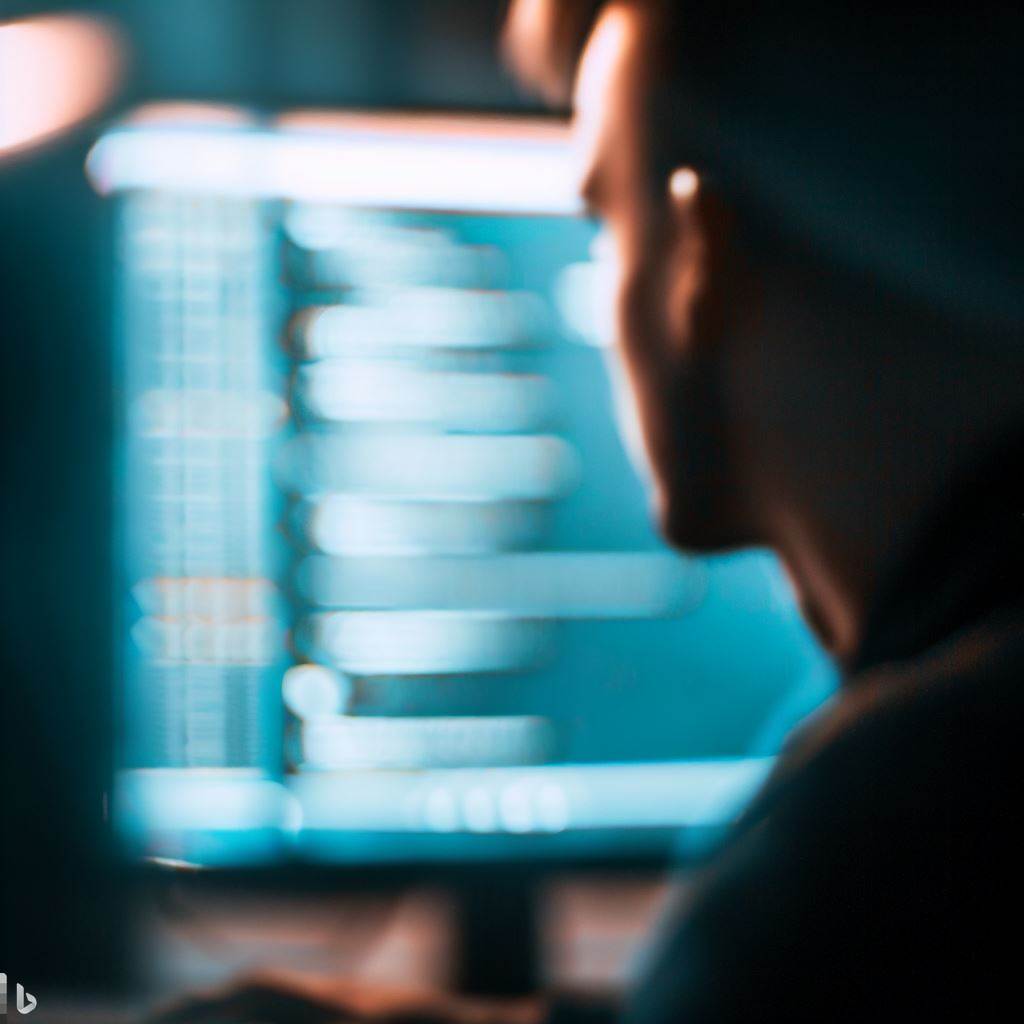Znalezienie komputera w sieci domowej może wydawać się skomplikowane, ale z odpowiednimi narzędziami i instrukcjami możemy to zrobić szybko i sprawnie. W poniższym artykule omówimy, jak znaleźć komputer w sieci domowej oraz jakie narzędzia mogą pomóc w tej czynności.
Podstawowe informacje o sieciach domowych
Sieci domowe to prywatne sieci komputerowe, które łączą urządzenia znajdujące się w domu. Pozwalają na dzielenie się zasobami, takimi jak pliki, drukarki, a także na wspólną pracę i komunikację. Znalezienie konkretnego komputera w sieci domowej może być przydatne do różnych celów, takich jak udostępnianie plików, zdalny dostęp czy diagnostyka problemów.
Mapowanie sieci domowej
Aby znaleźć komputer w sieci domowej, pierwszym krokiem jest stworzenie mapy sieci. Mapa sieci pokazuje, jak poszczególne urządzenia są ze sobą połączone i ułatwia zrozumienie struktury sieci. Istnieje kilka narzędzi, które możemy wykorzystać do stworzenia mapy sieci, takich jak:
- Network Scanner – Program do skanowania sieci, który pozwala na szybkie wykrywanie urządzeń podłączonych do sieci.
- Wireshark – Zaawansowany analizator sieci, który umożliwia monitorowanie i analizowanie ruchu w sieci domowej.
- Angry IP Scanner – Prosty w obsłudze skaner sieci, który pozwala na wykrywanie urządzeń w sieci domowej.
Wykorzystanie tych narzędzi pozwoli na zidentyfikowanie urządzeń w sieci domowej i stworzenie mapy sieci, która ułatwi dalsze działania.
Wyszukiwanie komputera w sieci domowej
Jeśli chcemy znaleźć konkretny komputer w sieci domowej, można to zrobić na kilka sposobów:
- Wykorzystanie systemu operacyjnego – Większość systemów operacyjnych, takich jak Windows, macOS czy Linux, posiada wbudowane narzędzia do zarządzania siecią domową. W Windows można korzystać z “Eksploratora sieci”, w macOS z “Finder”, a w Linux z “Narzędzi sieciowych”.
- Użycie narzędzi do skanowania sieci – Programy takie jak Network Scanner, Wireshark czy Angry IP Scanner mogą pomóc w zlokalizowaniu komputera w sieci domowej poprzez skanowanie adresów IP i innych informacji związanych z urządzeniami.
- Korzystanie z routera – Wiele routerów oferuje funkcje zarządzania siecią domową, które pozwalają na wyświetlanie listy urządzeń podłączonych do sieci. Logując się na stronę administracyjną routera, można zlokalizować poszukiwany komputer na podstawie jego adresu IP, nazwy hosta lub adresu MAC.
Uzyskiwanie szczegółowych informacji o komputerze
W celu uzyskania szczegółowych informacji o poszukiwanym komputerze, można skorzystać z następujących metod:
- Właściwości systemu – W systemie Windows można uzyskać informacje o komputerze, takie jak nazwa hosta, grupa robocza czy domena, otwierając “Właściwości systemu” w Panelu sterowania.
- Konsola terminala – W systemach Linux i macOS można uzyskać informacje o komputerze za pomocą konsoli terminala i wprowadzając odpowiednie polecenia, takie jak hostname czy ifconfig.
- Panel administracyjny routera – Dostęp do panelu administracyjnego routera pozwala na wyświetlanie szczegółowych informacji o urządzeniach w sieci, takich jak adresy IP, adresy MAC, nazwy hostów czy status połączenia.
Porady dotyczące zabezpieczenia sieci domowej
Aby chronić sieć domową przed nieautoryzowanym dostępem, warto zastosować następujące zabezpieczenia:
- Ustawienie silnego hasła dla sieci Wi-Fi – Hasło powinno być unikalne, długie i zawierać różne rodzaje znaków, takie jak wielkie i małe litery, cyfry oraz znaki specjalne.
- Wyłączenie WPS – Funkcja WPS (Wi-Fi Protected Setup) może ułatwiać łączenie urządzeń do sieci, ale jednocześnie stanowi potencjalne zagrożenie dla bezpieczeństwa.
- Aktualizowanie oprogramowania routera – Regularne aktualizacje oprogramowania routera są kluczowe dla utrzymania bezpieczeństwa sieci domowej, gdyż eliminują znane luki i podatności.
- Włączenie szyfrowania WPA3 – Protokół WPA3 to najnowsze i najbardziej zaawansowane szyfrowanie dostępne dla sieci bezprzewodowych. Włączając szyfrowanie WPA3, zwiększasz poziom bezpieczeństwa swojej sieci domowej.
- Tworzenie listy dostępu MAC – Listy dostępu MAC pozwalają na określenie konkretnych urządzeń, które mają dostęp do sieci domowej. Dodając adresy MAC tylko zaufanych urządzeń, ograniczasz ryzyko nieautoryzowanego dostępu.
- Sekcjonowanie sieci domowej – Podział sieci domowej na różne segmenty (VLAN) pozwala na separację urządzeń i zasobów, co zwiększa bezpieczeństwo i kontrolę nad siecią.
Zdalny dostęp do komputera w sieci domowej
Czasami może istnieć potrzeba zdalnego dostępu do komputera znajdującego się w sieci domowej, np. w celu zdalnej pracy czy pomocy technicznej. Oto kilka rozwiązań, które umożliwiają zdalny dostęp:
- Usługa zdalnego pulpitu (RDP) – RDP (Remote Desktop Protocol) to protokół opracowany przez Microsoft, który pozwala na zdalne łączenie się z komputerem za pomocą interfejsu graficznego.
- TeamViewer – TeamViewer to popularne oprogramowanie do zdalnego dostępu i zarządzania, które umożliwia łączenie się z komputerem za pomocą szyfrowanego połączenia.
- AnyDesk – AnyDesk to kolejne rozwiązanie do zdalnego dostępu, które oferuje szybkie i bezpieczne połączenie z komputerem w sieci domowej.
Podsumowanie
W niniejszym artykule przedstawiliśmy metody oraz narzędzia, które pomogą Ci znaleźć komputer w sieci domowej. Pamiętaj, że aby skutecznie zlokalizować poszukiwane urządzenie, warto przygotować mapę sieci, korzystać z narzędzi do skanowania sieci, systemów operacyjnych czy też panelu administracyjnego routera. Ponadto, opisaliśmy również metody zabezpieczania sieci domowej oraz sposoby na zdalny dostęp do komputera w sieci domowej. Dzięki wiedzy zawartej w tym artykule, zarządzanie siecią domową stanie się prostsze i bardziej efektywne.